1、首先画个草图

2、因为图形为对称的,建议调出网格,选择菜单:视图-显示网格

3、选择矩形工具,按住shift拖动出正方形

4、按Alt+Shift拖动正方形复制,然后选择全部正方形右键编组,锁定组

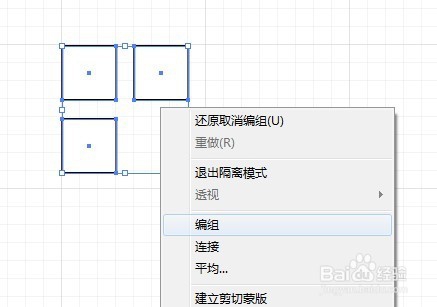
5、用直线工具画线,隐藏正方形组,将直线的选起来编组
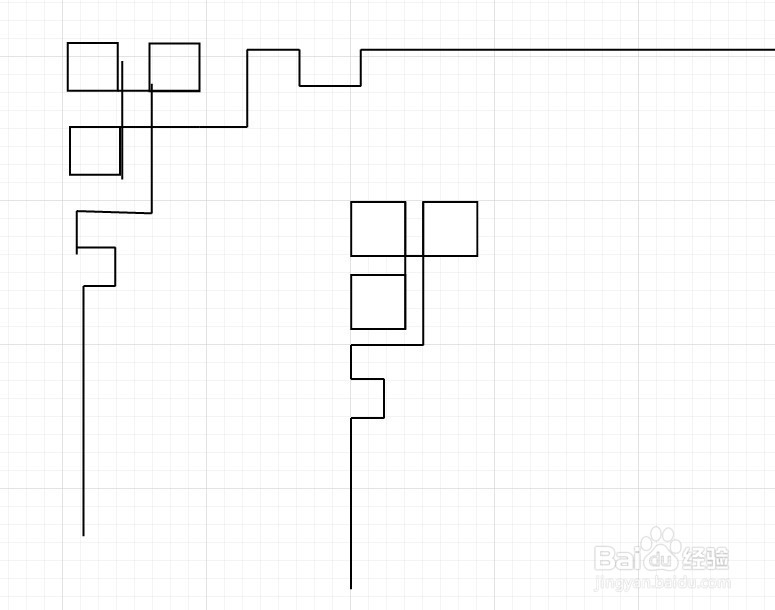
6、直线组按Alt移动复制,右击进行变换


7、通过多次编组和复制完成全部边缘
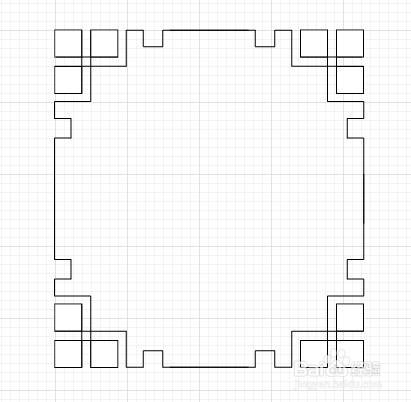
8、通过菜单:窗口-路径查找器,将路径合并
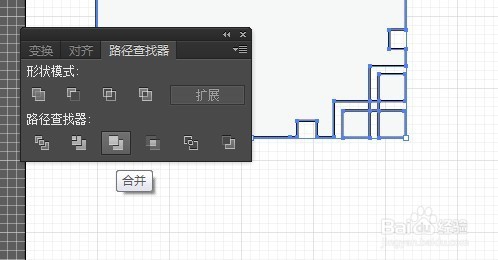
9、这样就可以随意换填充颜色和边框色了

1、首先画个草图

2、因为图形为对称的,建议调出网格,选择菜单:视图-显示网格

3、选择矩形工具,按住shift拖动出正方形

4、按Alt+Shift拖动正方形复制,然后选择全部正方形右键编组,锁定组

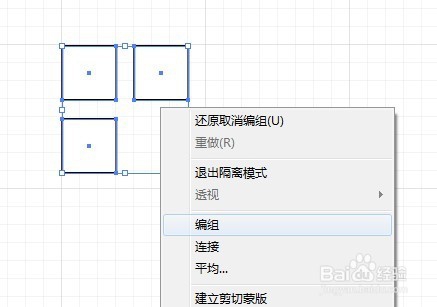
5、用直线工具画线,隐藏正方形组,将直线的选起来编组
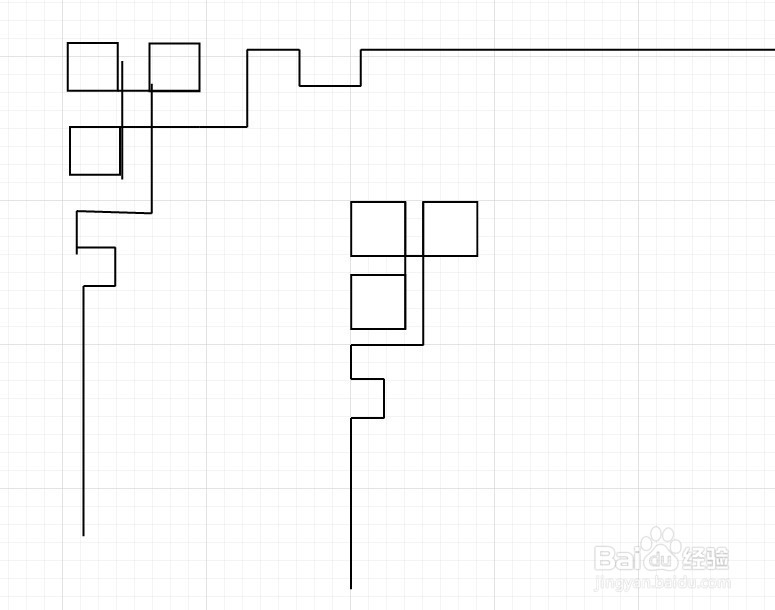
6、直线组按Alt移动复制,右击进行变换


7、通过多次编组和复制完成全部边缘
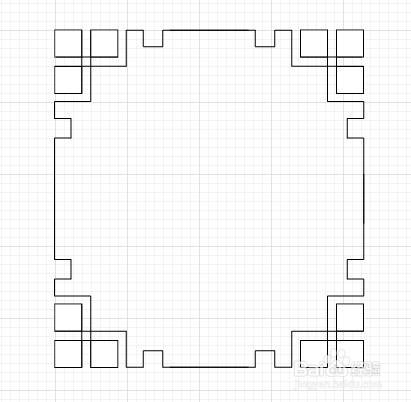
8、通过菜单:窗口-路径查找器,将路径合并
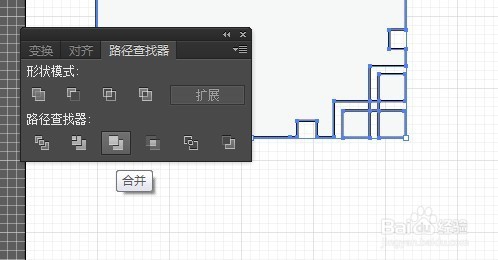
9、这样就可以随意换填充颜色和边框色了
